用美图秀秀ps可爱的宝宝照片
发布时间:2015-06-06 来源:查字典编辑
摘要:首先我们来看看对比效果图:看着自己宝贝的照片变得这么可爱有范,妈妈们一定会很有成就感吧!那么现在就赶紧跟我一起来学习吧!在软件下打开一张照片...
首先我们来看看对比效果图:

看着自己宝贝的照片变得这么可爱有范,妈妈们一定会很有成就感吧!那么现在就赶紧跟我一起来学习吧!
在软件下打开一张照片,进入“拼图”菜单下,点击“图片拼接”,调整边框大小为0,画布设置为横排,然后点击“添加多张图片”按钮,添加图片并调整图片的顺序,然后点击“确定”按钮。
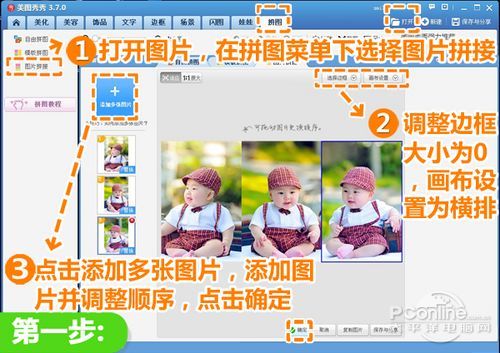
2、直接拼接的三张照片衔接处会有些不自然,那赶紧进入“美容”菜单下点击“消除黑眼圈-取色笔”,调整画笔大小和透明度,在图片拼接处进行取色涂抹,使三张照片融合更自然。
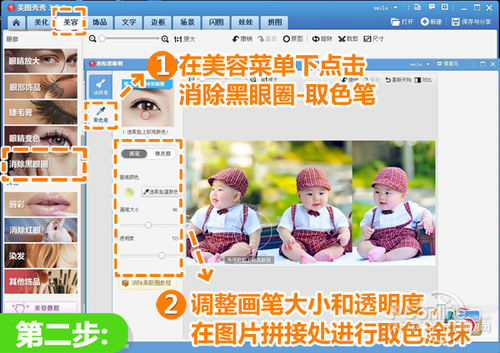
3、进入“饰品”菜单下点击“潮流涂鸦”分类,选择一些素材进行装饰,调整大小及位置并合并饰品素材。

4、再根据宝宝的姿势选择一些合适的小素材,增添俏皮元素。比如可以放入宝宝手里的小红旗,并调整大小及位置并合并饰品素材。

5、再添加一些具有动态表情式的素材,并调整大小位置后合并饰品素材。
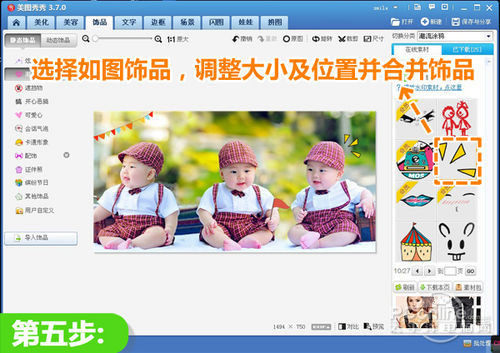
6、然后点击“配饰-眼镜”分类,选择一个黑框眼镜,哇,好有范儿啊!适当调整大小及位置后合并该饰品素材。

7、进入“文字”菜单下点击“文字模版-外文”分类,选择合适宝宝的文字模板,并调整大小及位置并合并模版。

8、进入“边框”菜单下点击“轻松边框”分类,选择如图的边框。
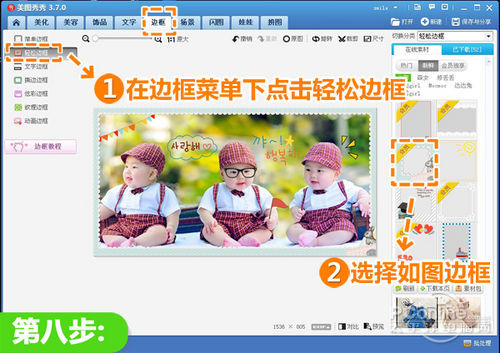
9、再选择如图边框,简单的叠加可以打造出独一无二的边框效果哦!多胞胎效果这就大功告成啦!

当然小编这只是为大家做个示范而已,相信妈妈们也有很多自己的创意吧!其实只要使用这款美图秀秀,相信不会比影楼处理的照片差哦!


